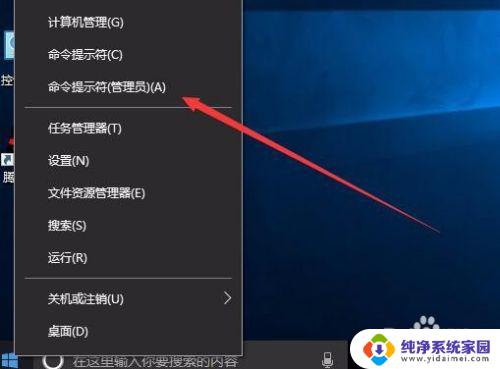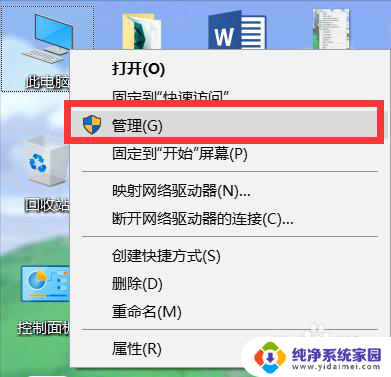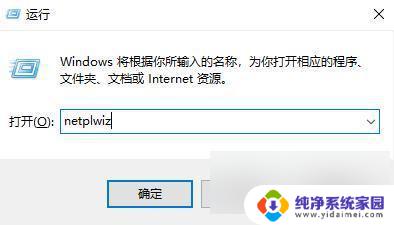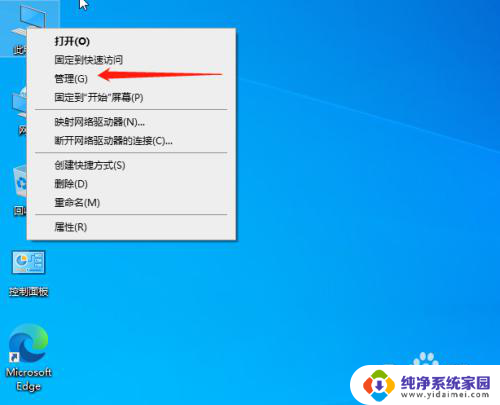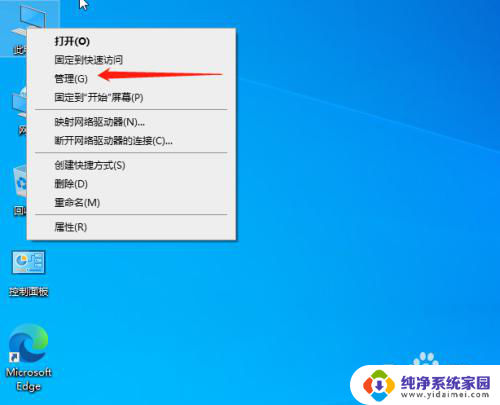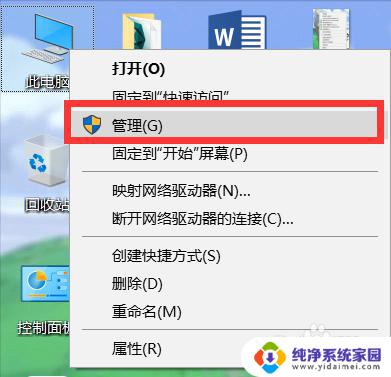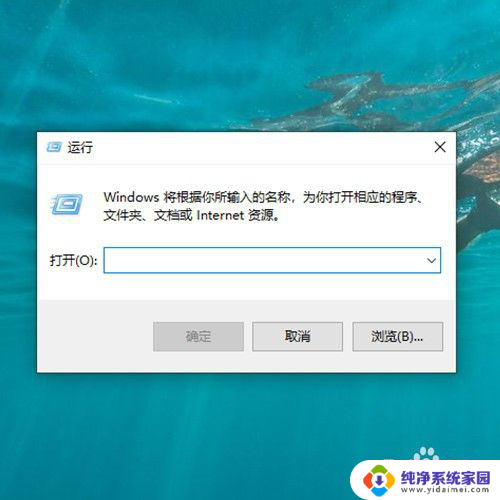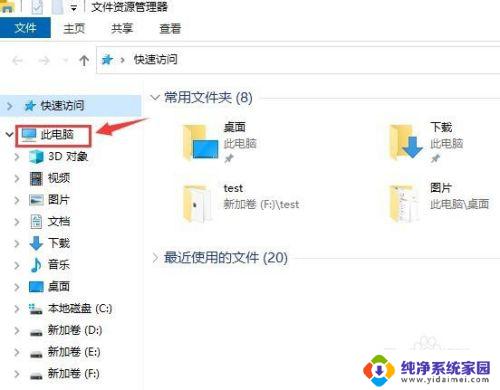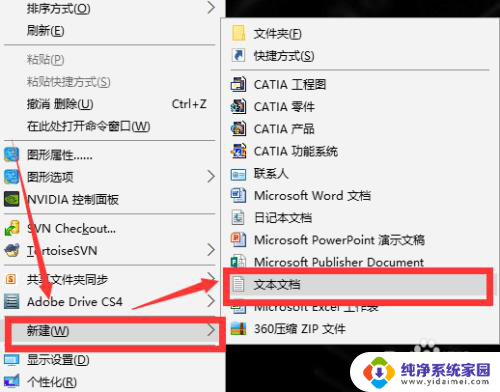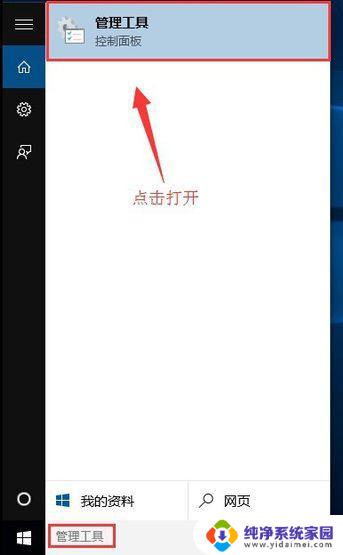win10如何禁用超级管理员 Win10家庭版超级管理员账户怎么开启
更新时间:2024-03-28 16:52:13作者:xiaoliu
Win10系统中的超级管理员账户是一种具有最高权限的用户账户,可以对系统进行全面的控制和管理,在Win10家庭版系统中,默认情况下是没有开启超级管理员账户的,但用户可以通过一些特定的操作来启用超级管理员账户。当用户需要对系统进行一些高级操作或者解决一些权限限制问题时,开启超级管理员账户就显得尤为重要。接下来我们将介绍如何在Win10家庭版系统中禁用和启用超级管理员账户的方法。
具体步骤:
1.点击“开始”按钮,并选择“计算机”管理选项。
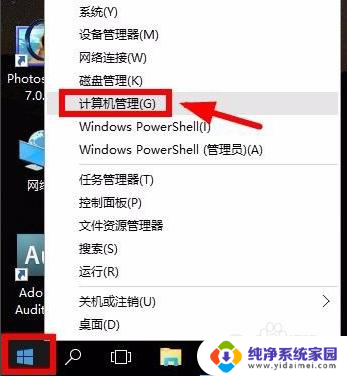
2.在计算机管理中找到并点击“本地用户和组”下方的“用户”选项,然后双击右侧的“Administrator”。
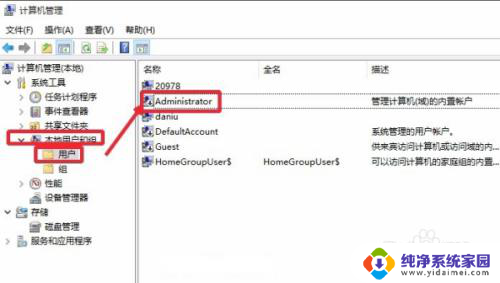
3.在弹出的属性窗口上“账户已禁用”选项前面的勾去掉,然后点击下方的“确定”按钮。
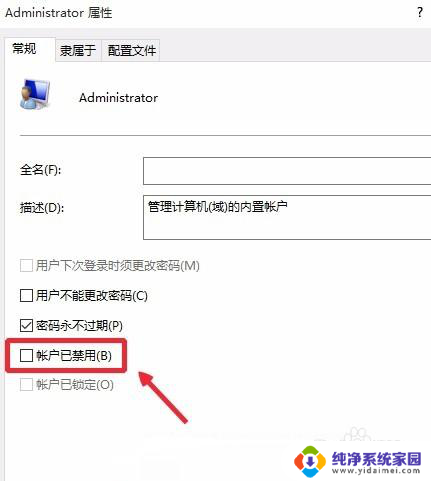
以上是关于如何禁用Windows 10的超级管理员的完整内容,如果您遇到这种情况,您可以按照以上方法解决,希望这对大家有所帮助。